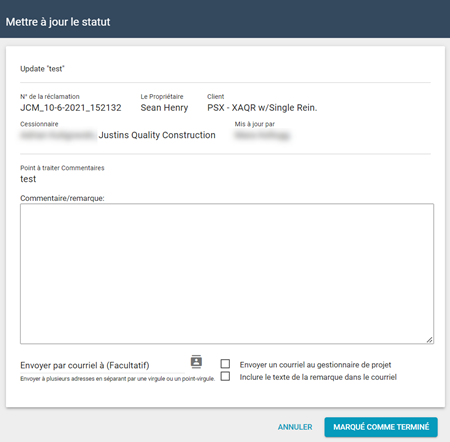Tous les points à traiter
La page Tous les points à traiter vous permet de voir et de gérer les points à traiter pour toutes les affectations sur la même page.
Éléments connexes : Détail de l’affectation > Éléments d’action
Accéder à Tous les points à traiter
Cliquez sur Affectations puis sélectionnez Tous les points à traiter. La page Tous les points à traiter s’affiche.
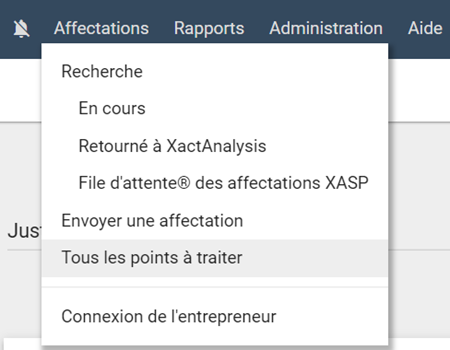
Filtrer par bureau
Vous pouvez utiliser le menu déroulant en haut de la page pour filtrer les points à traiter par bureau.
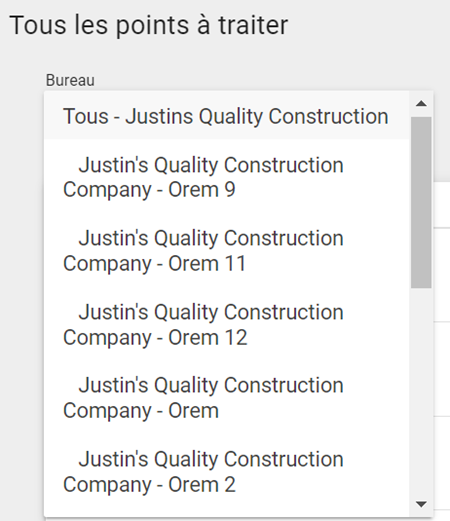
Tableau des points à traiter
Les actions sont organisées dans une table et organisées de la plus ancienne à la plus récente.
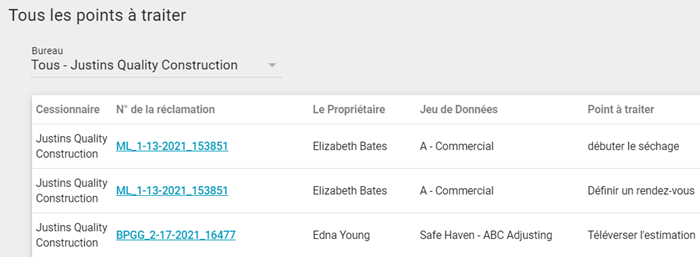
Cessionnaire
L’entrepreneur auquel l’affectation est assignée.
Nº de la réclamation
Le numéro de réclamation de l'affectation à laquelle le point à traiter appartient.
Le Propriétaire
Propriétaire ou titulaire de la police de l’affectation.
Jeu de données
Ensemble de données auquel cette affectation appartient.
Point à traiter
Le nom du point à traiter.
Créé par
L’utilisateur qui a créé ce point à traiter.
Date d’échéance
La date à laquelle le point à traiter devrait être terminé. Le texte est rouge si le point à traiter est en retard.
Nombre de jours en retard
Le nombre de jours depuis la date d’échéance. Le texte est rouge si le point à traiter est en retard.
Marquer comme terminé
Si vous avez activé l’application Modifier les points à traiter, vous pouvez voir les boutons Marquer terminé à côté de certains points à traiter, y compris tous les points à traiter personnalisés. Lorsque vous cliquez sur Marquer terminé, la fenêtre État de mise à jour apparaît; ici, vous pouvez ajouter des commentaires facultatifs ou envoyer une notification par courriel à certains utilisateurs avant de marquer le point à traiter comme terminé.